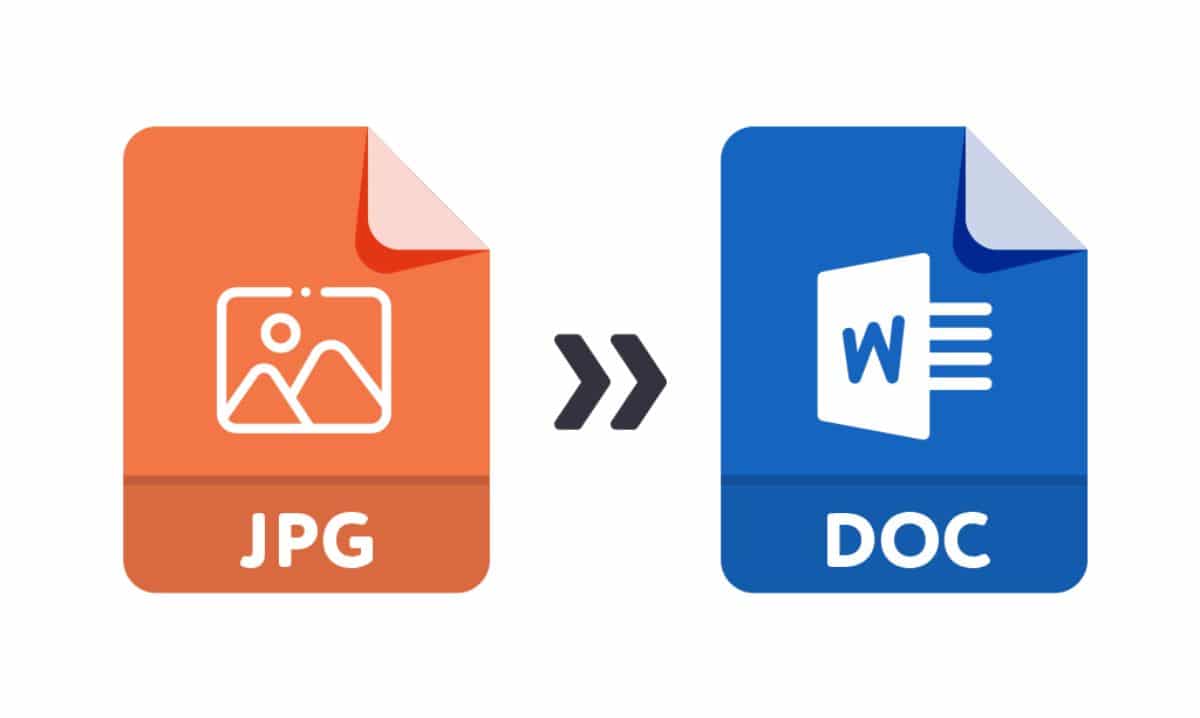
Fuente foto Convertir imagen a Word para editar: Photogramio
Imagina que acabas de hacer una imagen que te ha quedado perfecta. Contiene una infografía y vas a utilizarla para presentar tu proyecto. Y cuando la revisas en la oficina descubres que tiene un error. ¡Un error fatal! Claro, puede ser que tengas el archivo original y la cambies rápido pero, ¿y si no la tienes? Tranquilo, que no te den los “siete males” podrías convertir la imagen a Word para editar. ¿Sabes cómo se hace?
Si tú también te has encontrado en esta situación y no has sabido que se puede convertir una imagen a Word para editar, ahora se va a acabar el problema para siempre porque te vamos a dar las claves para que lo hagas fácilmente.
Por qué convertirla a Word
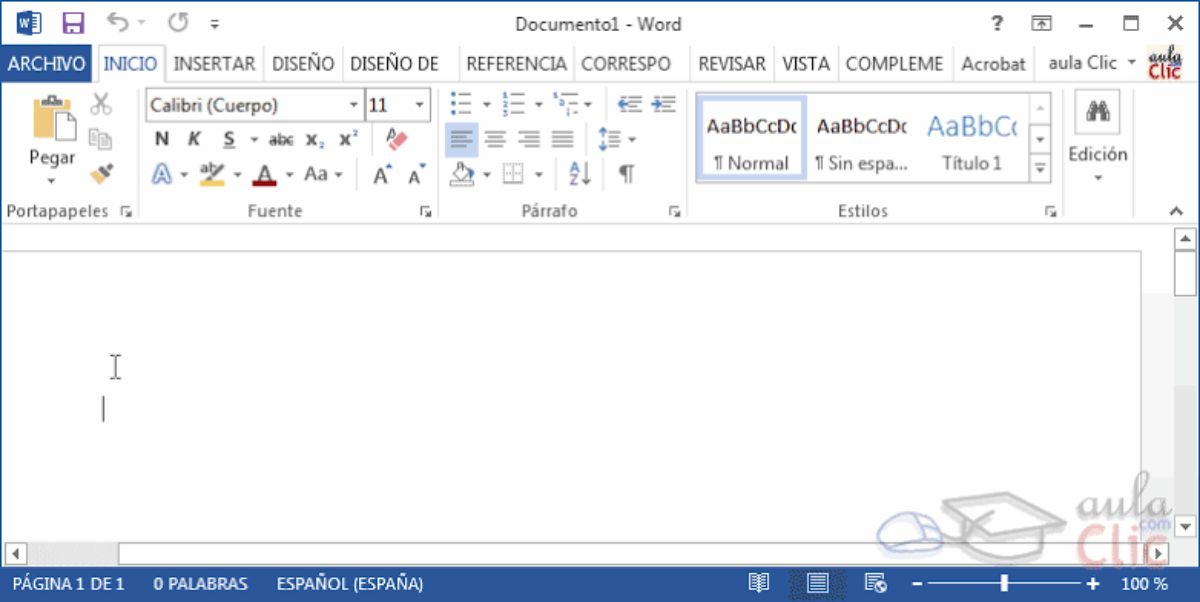
Es cierto que a la hora de convertir una imagen a Word se van a perder algunos elementos, que no va a quedar igual que la imagen original, que a lo mejor se desmaqueta y tienes que improvisar. Pero lo cierto es que sí es útil saber cómo convertir una imagen a Word para editar.
Primero, porque te va a permitir retocar el texto o incluso ciertas partes de la imagen, para que quede actualizada o elimines esos errores que tenía la imagen en sí.
Segundo, porque podrías adjuntarla en los trabajos modificando o borrando las partes que no te interesan, en lugar de dejar la imagen tal cual que, a veces, no es lo más recomendable.
Y, tercero, porque de esta forma no vas a depender de un programa de edición de imagen. Lo normal es que se tenga en ciertos ordenador pero otras veces no es así, o no se dispone de las herramientas y del original para retocarlo, con lo que tendrías que hacer pegotes o empezar de cero para lograr hacerle los cambios.
Por todo esto siempre es aconsejable tener esta “vía de escape” para utilizarla si lo necesitas. Por supuesto, lo mejor sería conservar el original en psd, que es el formato que te permite retocar la imagen en la parte que necesites. Lo que pasa es que, debido a que es bastante grande y pesado, no muchos lo guardan por semanas, meses o años y, cuando más se necesita, acabas por no encontrarlo. Así tienes una solución alternativa.
Cómo convertir una imagen a Word para editar

Fuente: Youtube (El tío Tech)
Yendo a la parte práctica, lo cierto es que hay muchas formas de convertir una imagen a Word para editar. La mayoría de ellas son a través de páginas web que tienen esta herramienta habilitada. Sin embargo, antes de darte ejemplos de ellas, queremos dejarte un aviso.
Y es que al subir la imagen a sus servidores estarás perdiendo el control de esta. ¿Qué queremos decir? Pues que en realidad no conoces lo que van a hacer con ella. La mayoría de ellos las borran pasado un tiempo, pero otros pueden mantenerla, o copiarla…
Por eso, cuando la imagen es bastante importante, si tiene datos privados, o cualquier aspecto en el que hay que mantener la seguridad, se recomienda hacer la conversión con programas instalados en el ordenador.
Dicho esto, las formas de convertir una imagen a Word para editar son las siguientes:
Online2pdf
Empezamos por una herramienta online que en cuestión de segundos te convertirá la imagen en Word. Eso sí, para la conversión, se requiere que la imagen esté en formato JPG, ya que de otra forma no va a poder hacerlo.
Además, el archivo que subas no puede superar los 100MB y si subes varias imágenes, estas no pueden ser de más de 150MB (te permite subir hasta 20 imágenes).
Una vez lo subes, te permite elegir el formato en que quieres convertirla, ya sea en Word 2007-2019, Word 2003…. También tienes la posibilidad de reconocimiento óptico de caracteres en imágenes. Simplemente tienes que darle al botón compartir y se encargará de todo.
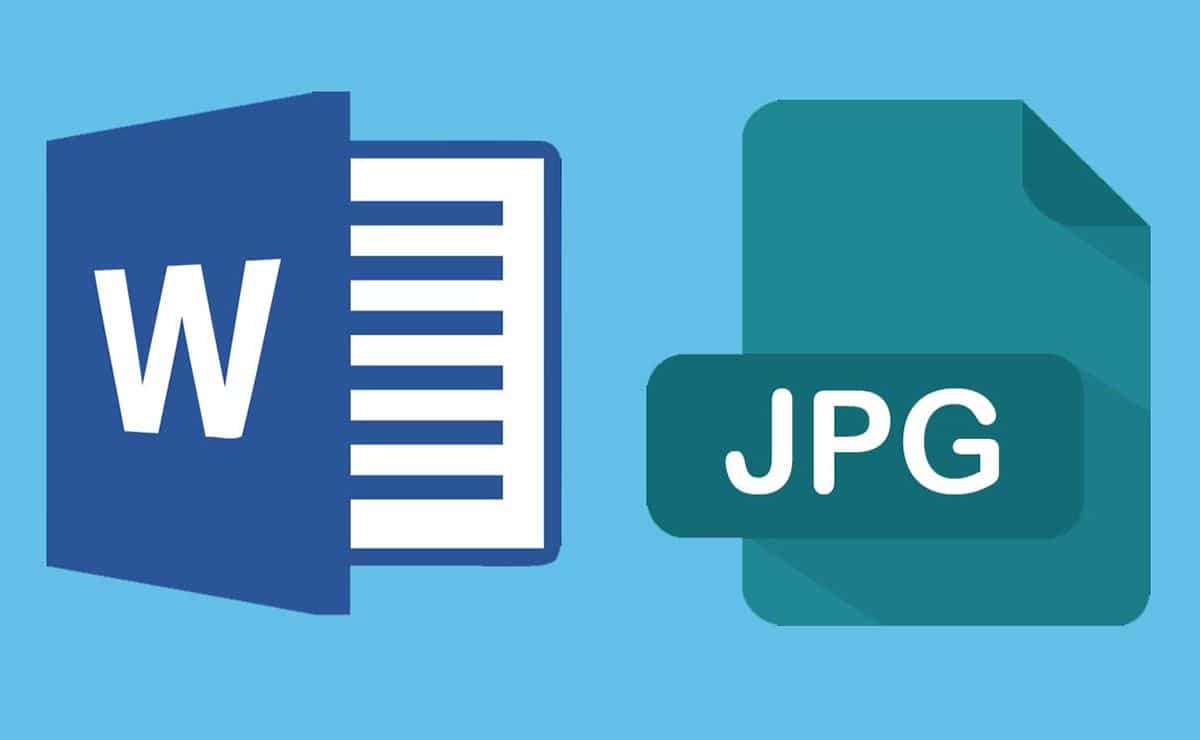
Fuente: noticiasdehoy.pe
Smallpdf
Otra opción que tienes para convertir una imagen a Word para editar es esta, también online. Lo único que tienes que hacer es subir la imagen JPG (no acepta otros formatos) y, al contrario que otros, lo que hará primero será convertirla en PDF. Una vez lo haga, lo convertirá a Word. Es decir, que la imagen sufrirá dos conversiones.
Esto puede hacer perder un poco de calidad.
Convertio
Si tu imagen no está en JPG y sí en otro formato, esta herramienta es la tuya porque vas a poder convertir un montón de formatos de imagen, tanto conocidos como no, lo cual abre un amplio abanico de posibilidades.
Lo único que debes hacer es seleccionar los archivos, ya sea que estén en Drive, Dropbox o en tu ordenador, decir cuál es el formato de la imagen y a qué quieres convertirlo (en este caso sería Doc que es Word, aunque también tienes Docx y ODT por si prefieres esos formatos).
PDFWordConvert
En este caso vamos con otra herramienta online a probar. Se trata de una página en la que convierte no solo las imágenes JPG en Word, sino también PNG, lo que hace que sea bastante útil.
Una de las novedades con respecto a las anteriores propuestas es que te preguntan en qué idioma está escrito el texto para tener una mayor probabilidad de acierto. Después solo tienes que subir el archivo y, tras pasar por un código de imágenes, analiza el texto de la imagen.
El resultado es que te saca un documento, normalmente con el mismo esquema, pero solo con el texto, las imágenes desaparecerán.
Google Drive
Sí, aunque no te lo creas, con Google Drive también puedes convertir una imagen en Word para editar. Lo que tienes que hacer es subir la imagen JPG a tu carpeta de Drive. Después, tienes que buscar el archivo y, haciendo clic en ella tienes que elegir Abrir con/Google Docs.
Una vez lo tienes abierto, ve al menú superior, a Archivo/Dowload (o descargar) Microsoft Word. Y ya estará convertido.
De esta forma te aseguras, porque es tu misma cuenta, que tiene una mayor seguridad para convertir archivos privados.
Aun así, existen opciones de programas para instalar, como PDFElement, que te permitirán convertir una imagen a Word para editar en cuestión de segundos y serás tú mismo quien controlará el original y el resultado si no quieres poner en riesgo la seguridad.
¿Conoces más programas o webs para convertir las imágenes en Word?